Pour utiliser le magasin petit format, installez-le dans le magasin 2, le magasin papier inférieur ou dans les magasins inférieurs. Dans l'exemple suivant de procédure, le magasin petit format est installé dans le magasin 2.
![]()
Le magasin petit format ne peut pas détecter automatiquement le format papier. Définissez le format du papier à l'aide du panneau de commande. Pour obtenir des renseignements complémentaires, reportez-vous au manuel Caractéristiques papier et ajout de papier.
![]() Vérifiez le contenu de l'emballage.
Vérifiez le contenu de l'emballage.
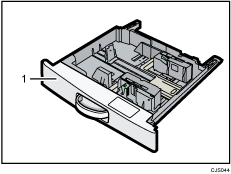
Magasin petit format
![]() Retirez l'emballage du magasin petit format.
Retirez l'emballage du magasin petit format.
![]() Tirez soigneusement sur le magasin 2 jusqu'à ce qu'il s'arrête, puis levez légèrement l'avant du magasin, enfin sortez-le complètement.
Tirez soigneusement sur le magasin 2 jusqu'à ce qu'il s'arrête, puis levez légèrement l'avant du magasin, enfin sortez-le complètement.
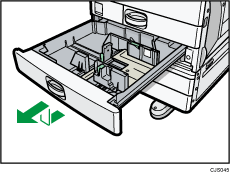
Entreposez le magasin papier en lieu sûr.
![]() Levez l'avant du magasin petit format, puis rentrez-le complètement avec précaution.
Levez l'avant du magasin petit format, puis rentrez-le complètement avec précaution.

![]() Appuyez sur la touche [Compteur/Outils utilisateur].
Appuyez sur la touche [Compteur/Outils utilisateur].
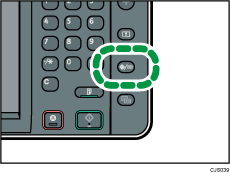
![]() Appuyez sur [Paramètres système].
Appuyez sur [Paramètres système].
![]() Vérifiez que l'onglet [Fonctions générales] est sélectionné.
Vérifiez que l'onglet [Fonctions générales] est sélectionné.
![]() Appuyez sur [
Appuyez sur [![]() Suiv.].
Suiv.].
![]() Appuyez sur [Magasin papier petit format].
Appuyez sur [Magasin papier petit format].
![]() Appuyez sur [ON] pour le magasin 2.
Appuyez sur [ON] pour le magasin 2.
![]() Appuyez sur [OK].
Appuyez sur [OK].
![]() Mettez l'appareil hors tension et remettez-le sous tension.
Mettez l'appareil hors tension et remettez-le sous tension.
![]()
Si le magasin petit format n'est pas correctement installé, répétez la procédure d'installation depuis le début. Si le magasin petit format n'est toujours pas correctement installé, contactez le SAV.
En mode Imprimante, définissez les paramètres pour les options qui sont installées sur l'appareil. Pour plus de détails, reportez-vous à l'Aide du pilote d'impression.
